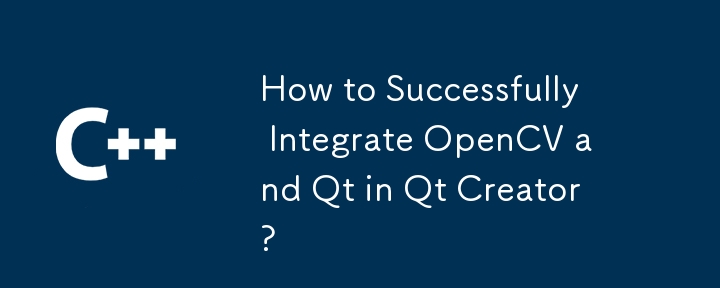
QtCreator에서 OpenCV와 Qt 통합
소개
OpenCV 연결 및 Qt 라이브러리 사용 QtCreator에서 어려운 작업이 될 수 있습니다. 다양한 튜토리얼과 리소스가 존재하지만 포괄적인 솔루션을 찾는 것이 어려울 수 있습니다. 이 문서의 목적은 이러한 통합을 수행하기 위한 명확하고 철저한 가이드를 제공하는 것입니다.
설치 및 설정
OpenCV 바이너리 생성
QtCreator 프로젝트 구성
QT += core
QT -= gui
TARGET = cvHello
CONFIG += console
CONFIG -= app_bundle
TEMPLATE = app
INCLUDEPATH += C:/Programs/opencv24/opencv_bin2/install/include
LIBS += "C:/Programs/opencv24/opencv_bin2/bin/*.dll"
SOURCES += main.cpp
OTHER_FILES += \
img.JPG#include <iostream>
#include "opencv2/core/core.hpp"
#include "opencv2/highgui/highgui.hpp"
#include "opencv/cv.h"
using namespace std;
int main()
{
cout << "Hello World!" << endl;
cv::Mat mat;
mat = cv::imread("img.JPG");
cvNamedWindow("hello");
cv::imshow("hello",mat);
cvWaitKey(0);
return 0;
}대체 라이브러리 연결
"*.dll"을 사용하는 대신 필요한 항목을 수동으로 나열할 수 있습니다. LIBS 변수의 라이브러리:
LIBS += -LC:\Programs\opencv24\opencv_bin2\bin \
libopencv_core240d \
libopencv_highgui240d \
libopencv_imgproc240d \
libopencv_features2d240d \
libopencv_calib3d240d \이 대체 방법은 DLL을 수동으로 나열할 때 발생하는 문제를 해결할 수도 있습니다.
위 내용은 Qt Creator에서 OpenCV와 Qt를 성공적으로 통합하는 방법은 무엇입니까?의 상세 내용입니다. 자세한 내용은 PHP 중국어 웹사이트의 기타 관련 기사를 참조하세요!